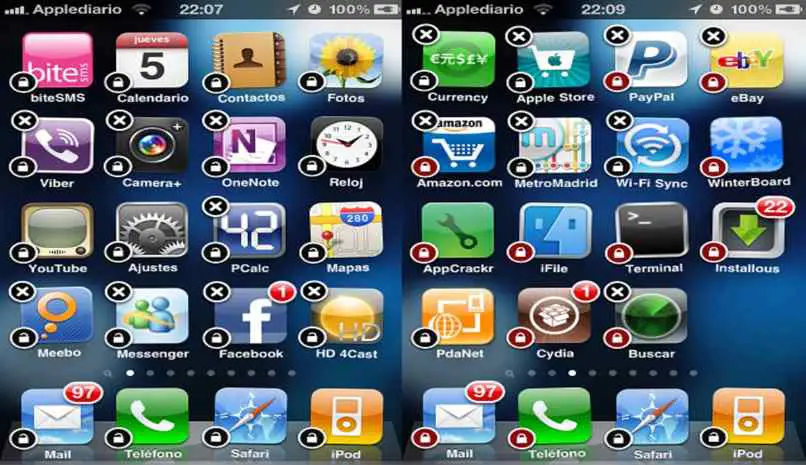
Apple nie ma oficjalnej metody indywidualnego blokowania hasłem wrażliwych aplikacji, takich jak Zdjęcia, ale na szczęście istnieje rozwiązanie, które wprowadzono w iOS 12 z funkcją Czas przed ekranem. Jeśli naprawdę chcesz mieć pewność, że jedna z Twoich aplikacji będzie niedostępna, możesz w tym celu skorzystać z funkcji Limity aplikacji firmy Apple. Ważne jest, aby wiedzieć, jaką wersję iOS ma mój iPhone, iPad, iPod, MAC i jak ją zaktualizować.
Aby uzyskać pomoc, ustaw hasło na urządzeniu z systemem iOS chroń swoje dane. Jeśli Twoje urządzenie obsługuje Touch ID, często możesz użyć odcisku palca zamiast hasła. Jeśli Twoje urządzenie obsługuje funkcję Face ID, zamiast hasła możesz użyć funkcji rozpoznawania twarzy.)
Jak zablokować hasłem aplikację na iOS?
- Otworzyć aplikacja konfiguracji.
- Wybierać „Czas ekranowy.”
- Upewnij się, że Ekran Czas jest włączony i ustawiono hasło Czasu przed ekranem.
- Dotykać „Urządzenia” w lewym górnym rogu i wybierz swoje bieżące urządzenie.
- Jeśli nie ma wiele urządzeńpo prostu kliknij nazwę swojego urządzenia u góry.
- Wybierz żądaną aplikację zablokuj i dotknij.
- The aplikacja żądanej aplikacji nie ma na liście, wybierz dowolną aplikację.
- To tylko brama do większej liczby konfiguracji. głęboko.
- Naciskać „Dodaj limit”.
- Stąd kliknij „Edytuj aplikacje” i dodaj wszystkie inne aplikacje, które chcesz zablokować.
- Zawiera kompletne menu rozwijane zawierające wszystkie Twoje pliki Aplikacje.
- kiedy już jest wybrany wszystkie aplikacje, które chcesz zablokować.
- Skorzystaj z interfejsuminutnik u góry ekranu, aby wybrać krótki okres czasu.
- Powinno to zająć minutę, a następnie naciśnij „Dodać”.
- Nowa Limit Blokada aplikacji skutecznie zablokuje wybrane aplikacje.
- Jeśli spróbujesz kliknąć jeden z nich zablokowane aplikacje.
- Zostaniesz poproszony o podanie kodu dostępu Czas ekranowy.

Jak korzystać z zablokowanej aplikacji?
Po ustawieniu Limitów aplikacji tak, aby blokowały aplikacje, które mają być niedostępne, możesz kliknąć „Poproś o więcej czasu”, aby uzyskać dostęp do aplikacji. Będziesz musiał wprowadzić swój kod dostępu i kiedy już to zrobiszmożesz odblokować je na 15 minut, godzinę lub resztę dnia.
Nie ma możliwości ponownego zablokowania go natychmiast po zatwierdzeniu na 15 minut bez ponownego przeprowadzenia pełnej konfiguracji limitu aplikacji, więc miej to na uwadze.
Ograniczenia, które należy wziąć pod uwagę
Możesz zablokować za pomocą hasło do dowolnej aplikacji w telefonie, z wyjątkiem aplikacji Telefon. Nie ma możliwości całkowitego wyłączenia dostępu do aplikacji Telefon. W przypadku aplikacji takich jak Wiadomości lub FaceTime musisz edytować sekcję „Zawsze dozwolone” w Czasie przed ekranem, aby je usunąć, aby limit został włączony.
Możesz wyłączyć dostęp do Wiadomości i FaceTime, ale możesz nie chcieć tego zrobić. Gdy dostęp do wiadomości jest wyłączony poza granicami aplikacji. Urządzenia korzystające z usługi iCloud dla Czasu przed ekranem nie mogą wysyłać ani odbierać wiadomości w czasie bezczynności.
Nie możesz także zobaczyć powiadomień z aplikacje, które są zablokowane, więc pamiętaj o tym, blokując aplikacje społecznościowe. Idealnym rozwiązaniem jest połączenie się z bezpieczną i stabilną siecią internetową.
Alternatywna metoda blokowania
- Jeśli chcesz blok większości lub wszystkich aplikacji, możesz wykonać następujące kroki:
- Otwórz aplikację Ustawienie.
- Wybierać „Czas ekranowy.”
- Upewnij się, że Ekran Czas jest włączony i hasło zostało ustawione.
- Wybierać „Granice zastosowania„.
- Naciskać „Dodaj limit”.
- Wybierać „Wszystkie aplikacje i kategorie”.
- Wybierz krótki okres z interfejsu timera.
- Jako jeden lub dwie minuty.
- Naciskać „Dodać”.
Wybranie opcji „Wszystkie aplikacje i kategorie” powoduje zablokowanie wszystkich aplikacji na iPhonie z wyjątkiem kilku. Możesz to nieco zmniejszyć, wybierając tylko jedną kategorię aplikacji do zablokowania, np „Portale społecznościowe”
Możesz odblokować poszczególne aplikacje, przechodząc do „Zawsze dozwolone” w głównym interfejsie Czasu przed ekranem, wybierając „Wszystkie aplikacje i kategorie” i wyłączając aplikacje, które chcesz udostępnić.
Jeśli chcesz blokować i odblokowywać telefon iPhone, iPod touch lub iPad, ale nie możesz określić, jakiej wersji systemu iOS używasz ani jakie są Twoje Pasmo podstawowe iPhone’amamy artykuł, który pokazuje: Jak całkowicie odblokować i odblokować iPhone’a 4 dla dowolnej firmy za darmo
Blokowanie aplikacji pomaga chronić wykorzystanie danych, trybu blokowania, czy to hasłem, czy innym. Zapewnia to lepsze zarządzanie wszystkimi informacjami.

